最近项目中有许多同学咨询如何在pycharm中使用anaconda的虚拟环境(envs),这里就给大家简单介绍一下。
首先我们需要安装anaconda,这里就不在追述了,网上安装教程非常多。anaconda的安装路径大家需要记着因为后面会使用到。博主这里将anaconda安装到了D盘对应目录下:D:\Work\BigData\Anaconda3
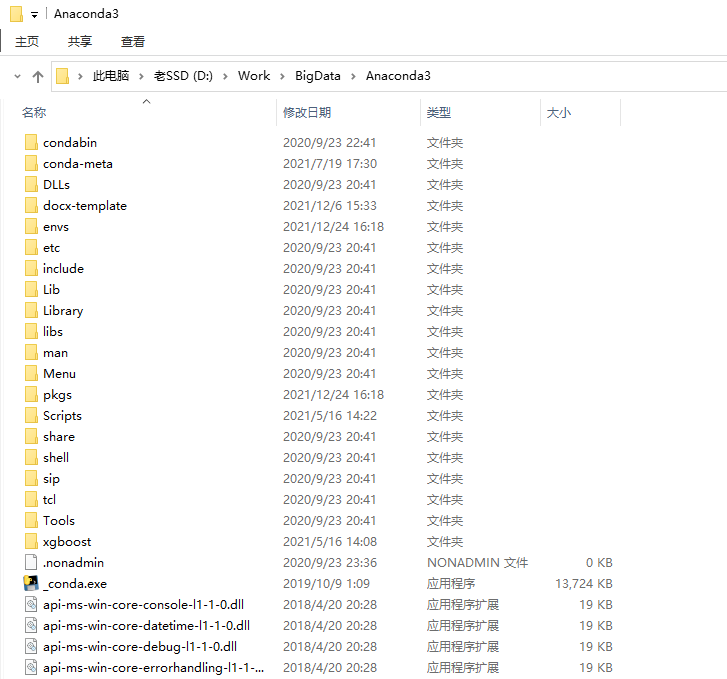
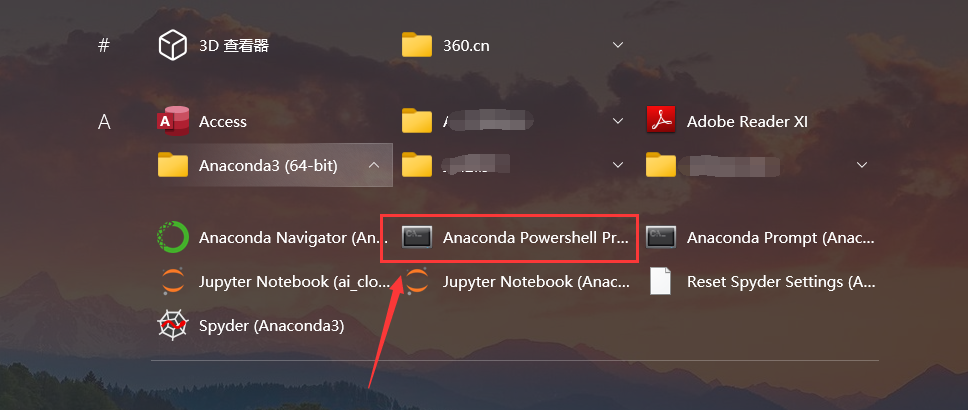
conda create -n ai_clone python=3.6如下: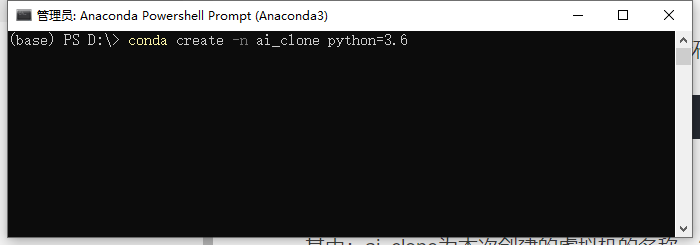
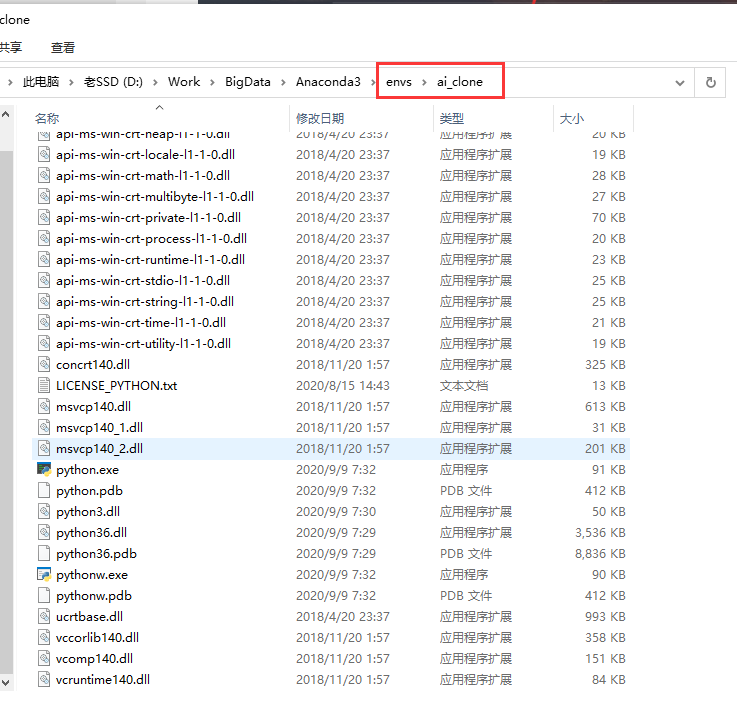 最后我们打开pycharm,选择上述截图文件夹下的编译文件,即可使用anaconda的虚拟环境,如下: 第一步、选择设置:
最后我们打开pycharm,选择上述截图文件夹下的编译文件,即可使用anaconda的虚拟环境,如下: 第一步、选择设置: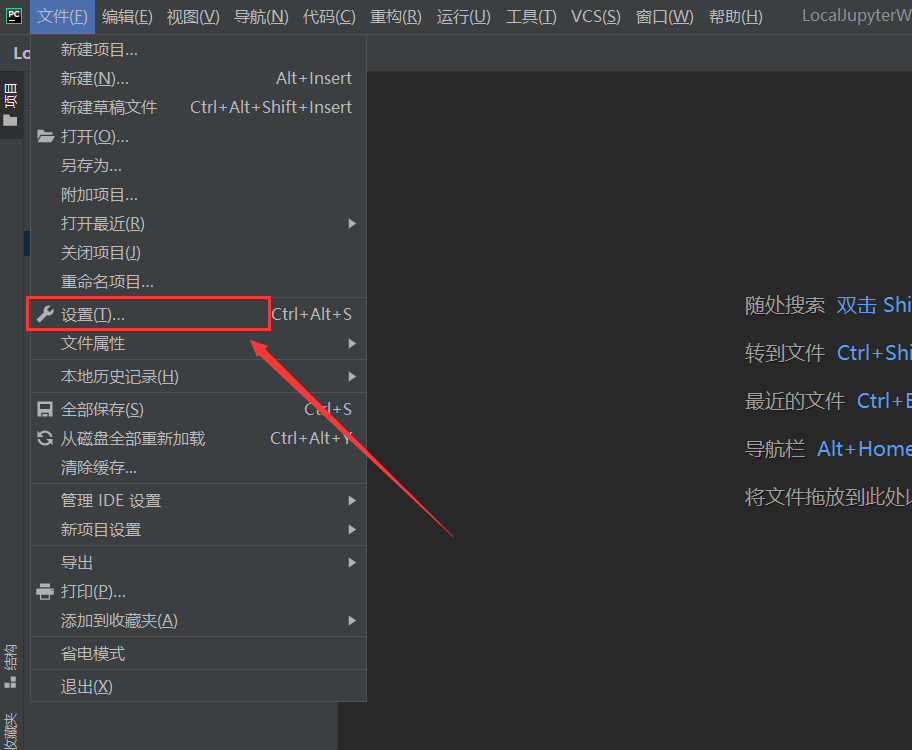 第二步、选择新增python解释器:
第二步、选择新增python解释器: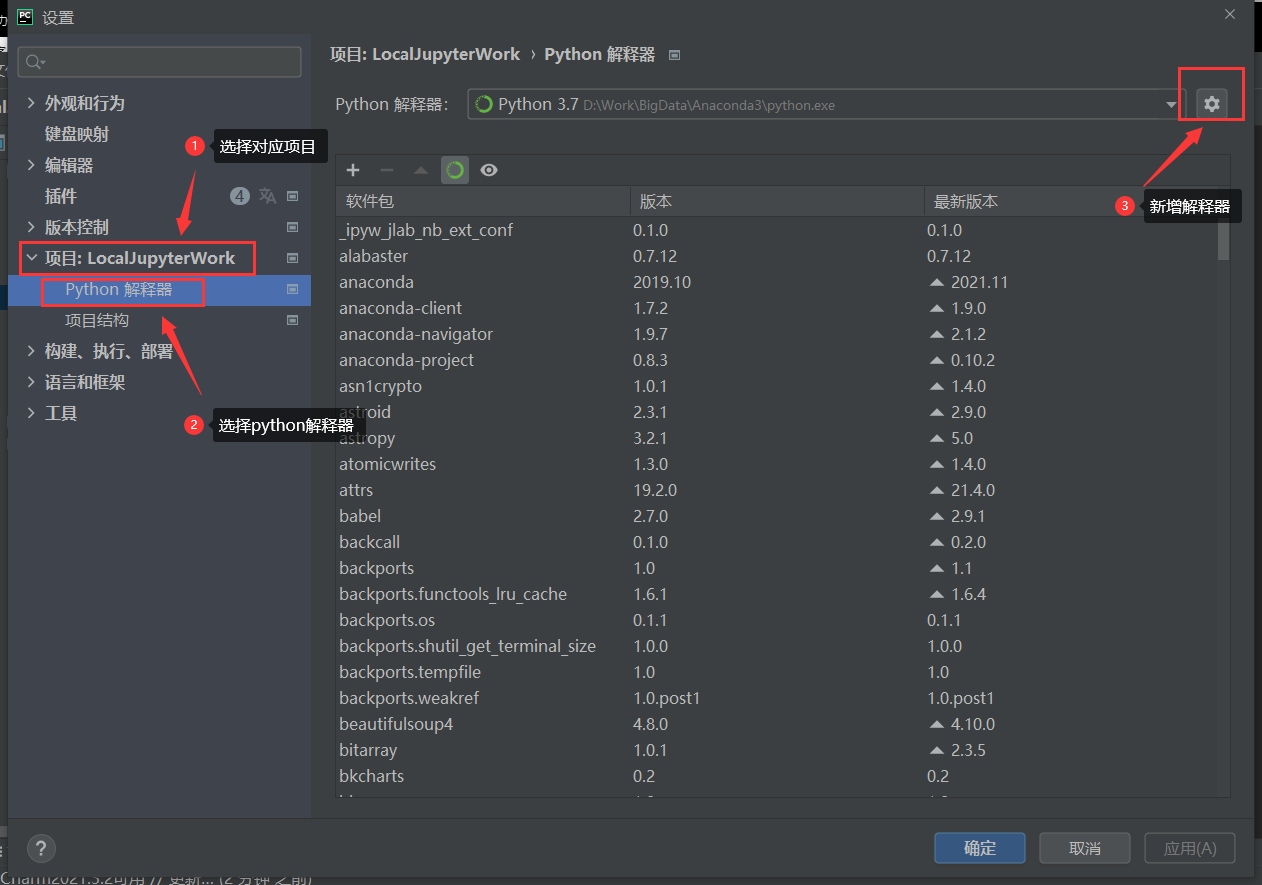 第三步、选择添加:
第三步、选择添加: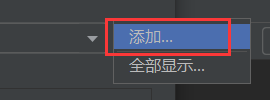 第四步、手动选择解释器:
第四步、手动选择解释器: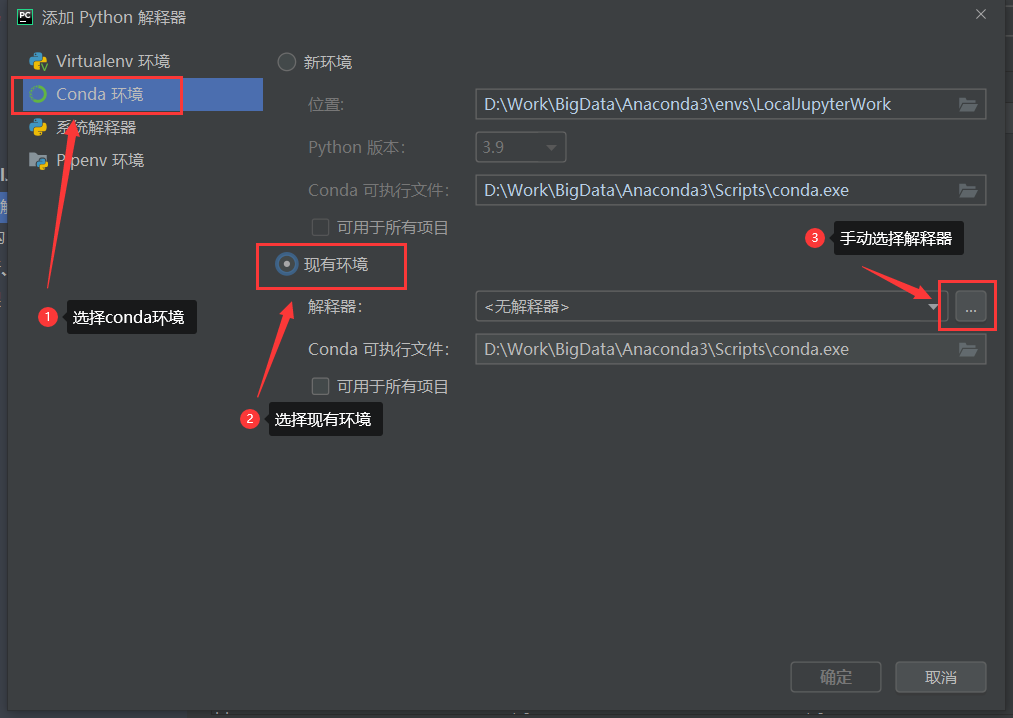 最后、找到之前安装的虚拟环境的位置,并选择对应的python.exe文件:
最后、找到之前安装的虚拟环境的位置,并选择对应的python.exe文件: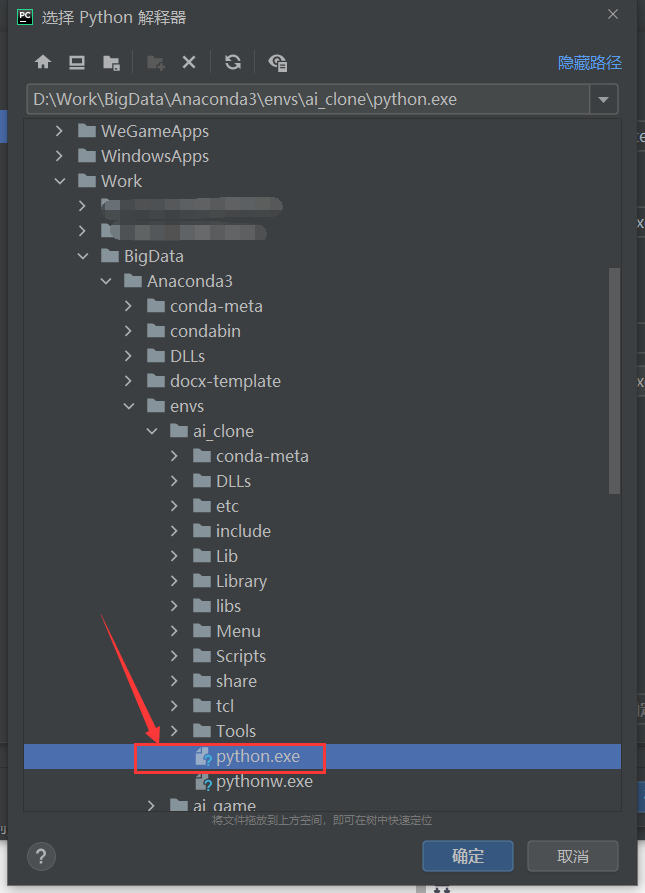 最后全部点击确认即可,如需要在此环境下安装python包,我们可以通过pycharm自带的Terminal直接进行pip安装:
最后全部点击确认即可,如需要在此环境下安装python包,我们可以通过pycharm自带的Terminal直接进行pip安装: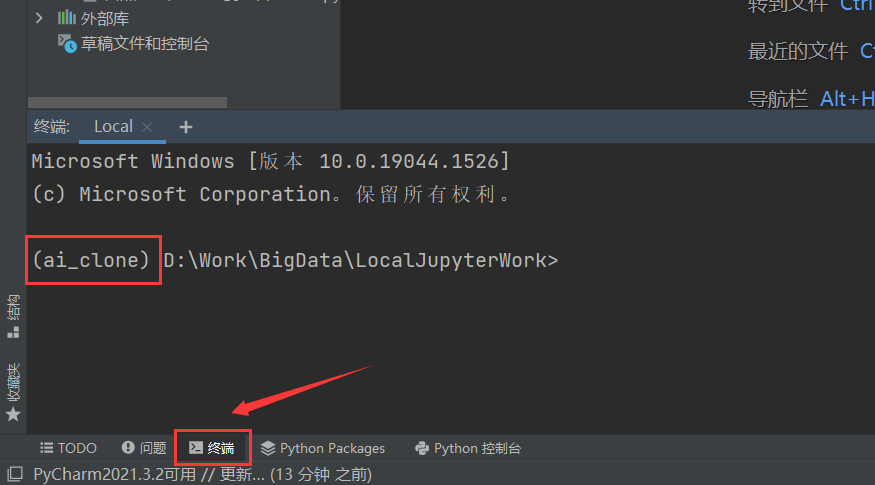
最后博主最新上传了最近项目中涉及的代码,如果感兴趣的同学可以看看:
第九章:【手把手教你:个人信贷违约预测模型】第八章:【手把手教你:基于LSTM的股票预测系统】第七章:【手把手教你:基于深度残差网络(ResNet)的水果分类识别系统】